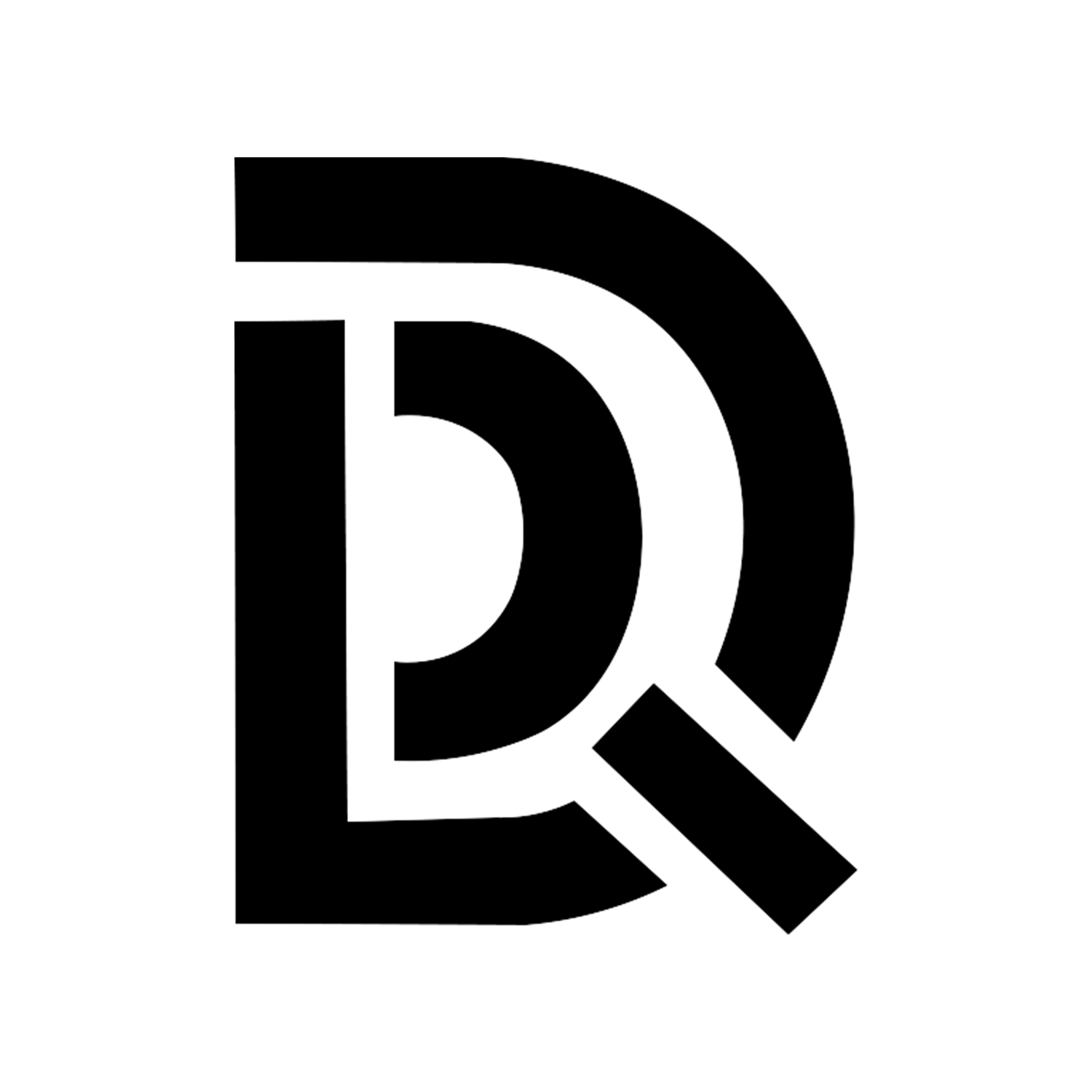爱快(iKuai)虚拟机安装
首先去官网下载爱快的ISO镜像:https://www.ikuai8.com/component/download
回到PVE界面——>选择local——>ISO镜像——>上传——>选择刚刚下载好的镜像上传即可
创建虚拟机
识别所有网口信息
进入到PVE节点的Shell
一、安装ethtool
apt install ethtool -y1.查看所有网卡信息:
lspci | grep -i 'eth'
- 这里就可以看到PVE上的所有网口2.PVE节点 ——> 网络 ——> (这里就可以看到设备名称)把没有在运行中的网口全部设置成自动启动
3.重启PVE使设置生效
reboot二、通过ethtool识别网口对应设备位置以及系统设备名
# 查看设备名对应设备位置
ethtool -i [设备名称]
# 通过查看是否连接,确认设备名对应实际网口
ethtool [设备名称]
- 这里需要拿网线插任意一个网口,再用 ethtool [设备名称] 这条命令查询,最后一行显示yes就说明对上了
如果硬件支持可以使用ethtool --identify [设备名] 命令确认全部确认好后,把之前网口设置的自动启动全部关掉
最后的配置
点刚刚创建好的虚拟机——>硬件——>添加——>PCI设备——>选择上面设备位置,其中三个口作为iKuai的网卡直通一个WAN口以及两个LAN口(注:PVE管理网口不要选择)最后多余的一个网口作为Openwrt的旁路由网口——>选项——>开机自启动:是——>检查下引导顺序——>都确认完毕后点控制台——>Start Now启动虚拟机
iKuai设置
进入到引导界面:
选择1.将系统安装到硬盘 (这个硬盘就是创建虚拟机给iKuai分配的硬盘空间)
安装好后会自动重启(当显示安装成功准备重启的时候,直接右键iKuai的虚拟机,选择停止)
硬件——>点一下CD/DVD驱动器——>点上面的移除——>选项——>引导顺序——>光驱设备的勾去掉
再次启动iKuai虚拟机——>再次进入到iKuai的设置界面
记住WEB管理地址,后面第一次进入iKuai的管理页面,需要修改本机的IP段跟iKuai网段一样才能访问
选择2.设置LAN/WAN地址(这里设置LAN口地址,也就是更改WEB管理地址)
选择1.设置网卡绑定
绑定网卡:set lan1(wan1) eth0/1/2/3
解绑网卡:del lan(后面的数字就是已经绑定的那个lan口号/wan口号)
按q保存退出
选择8.重启/关闭服务器(进来之后直接选择0.重启服务器)
ikuai默认账号:admin 默认密码:admin
只需要设置一个wan口和一个lan口,如果是两条宽带可以设置两个wan口,剩下lan口进入到iKuai的后台进行绑定就可以了(进到iKuai里面把WAN口设置pppoe或者DHCP模式上网就好了)